怎样用Word制作康奈尔笔记模板
1、打开Word,点击菜单栏上的“布局”,点击“页边距”,在下拉框中选择“窄”模式,以便留出更多记录空间。
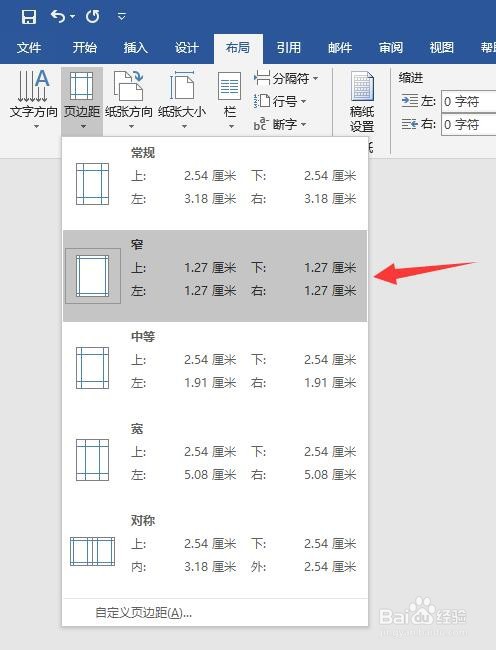
2、输入标题“康奈尔笔记模板”,按Enter另起一行。
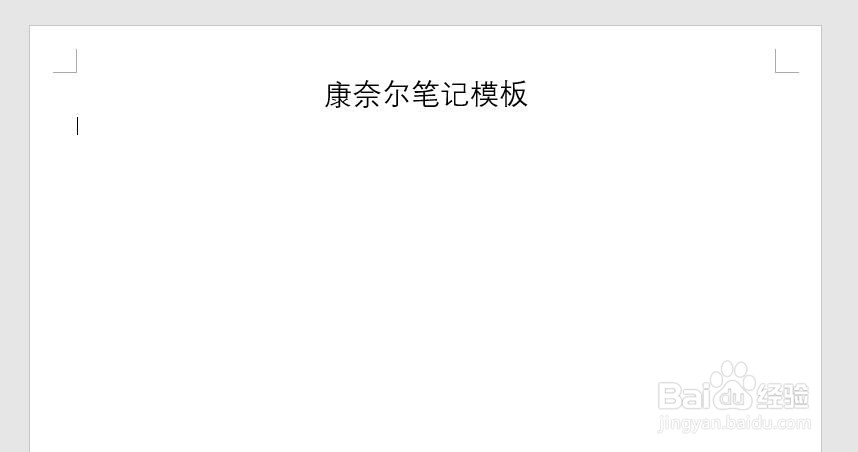
3、点击菜单栏中的“插入”,插入一个1×3的表格。
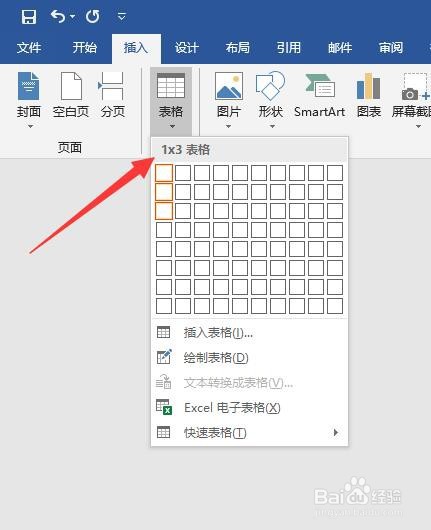

4、调整每一行表格的宽度,第一行最窄,第二行最宽,第三行次之。
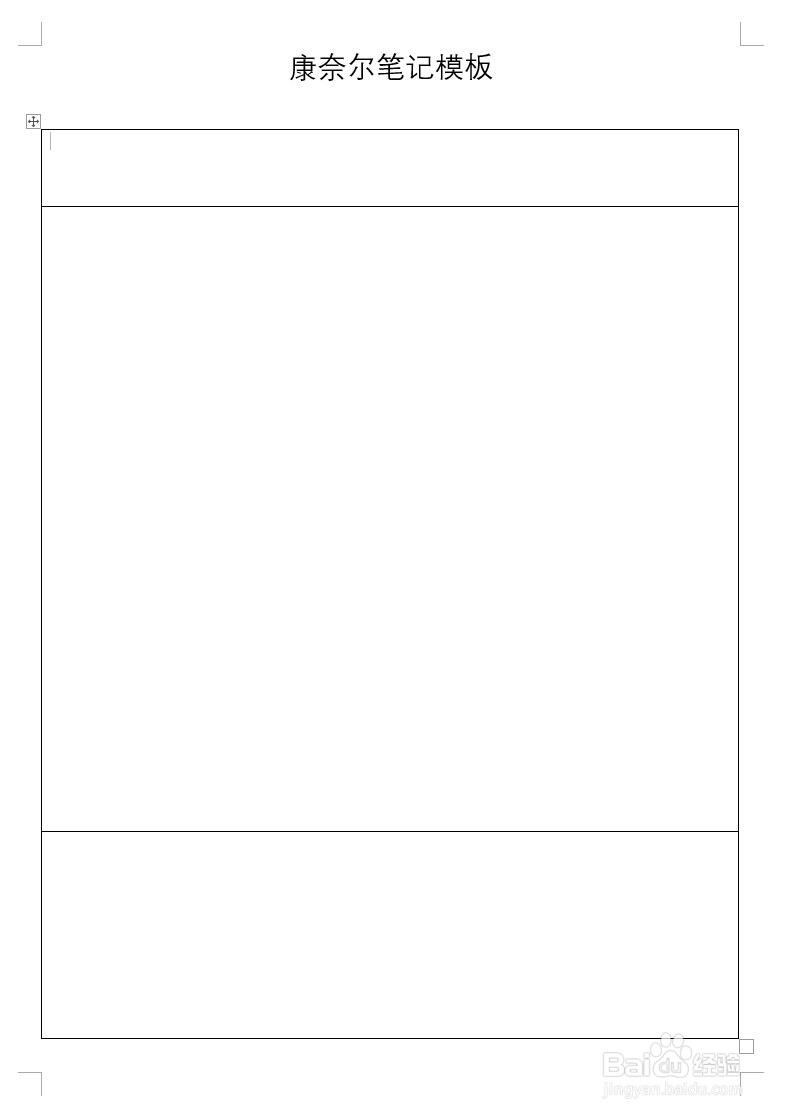
5、鼠标右键单击第一行,在弹出的下拉框中选择“拆分单元格”,设置列数为2,行数为1,左边宽右边窄。
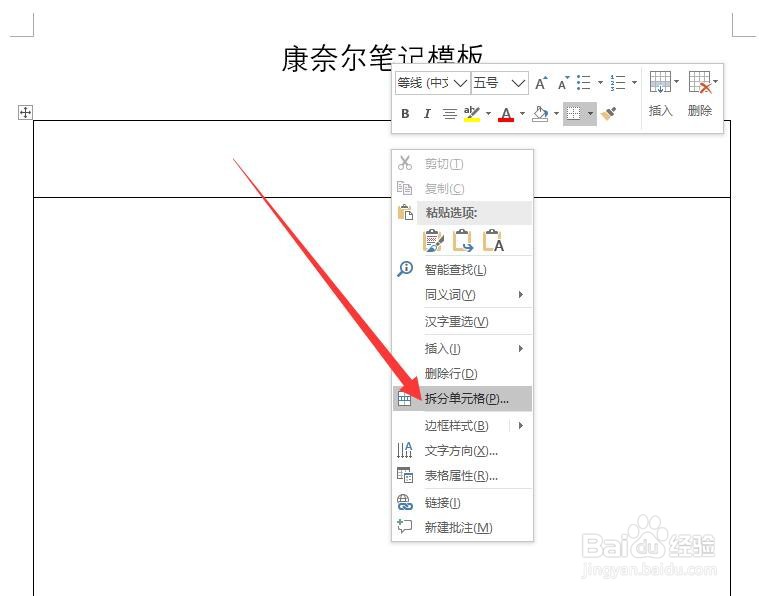


6、用上面的方法同样将第二行进行拆分,左边窄右边宽。
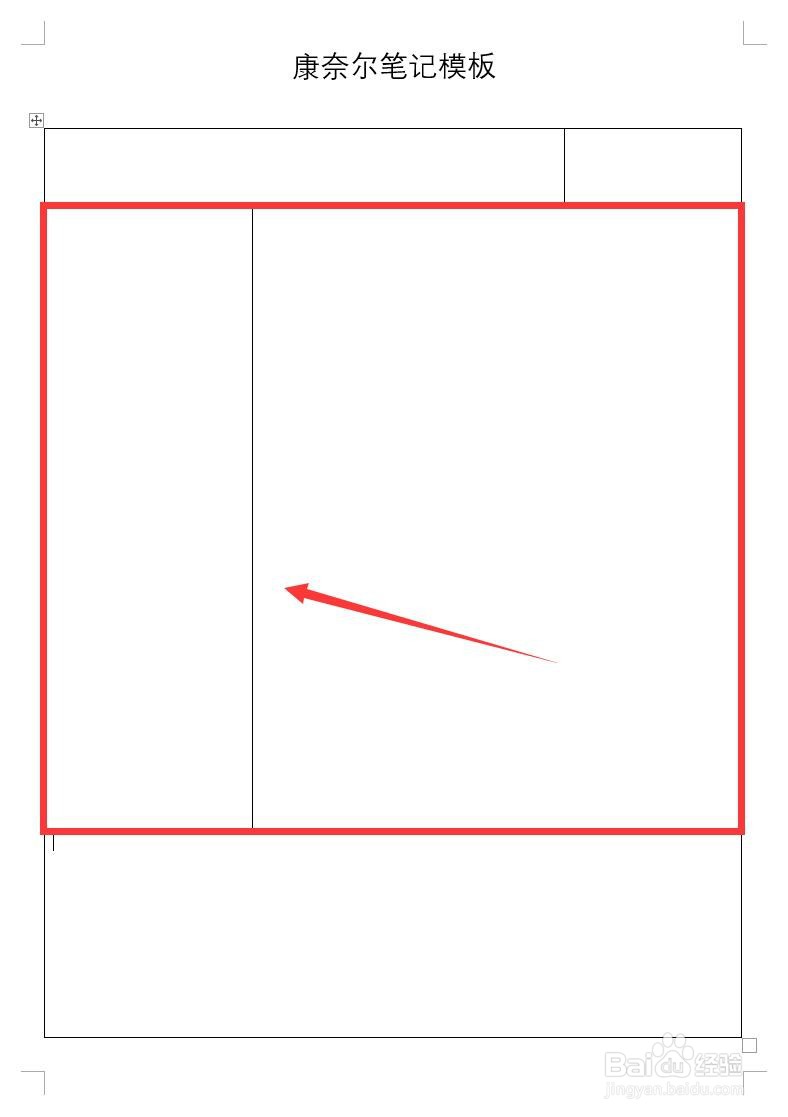
7、填入表格每一栏中的文字提示,作为表格说明。
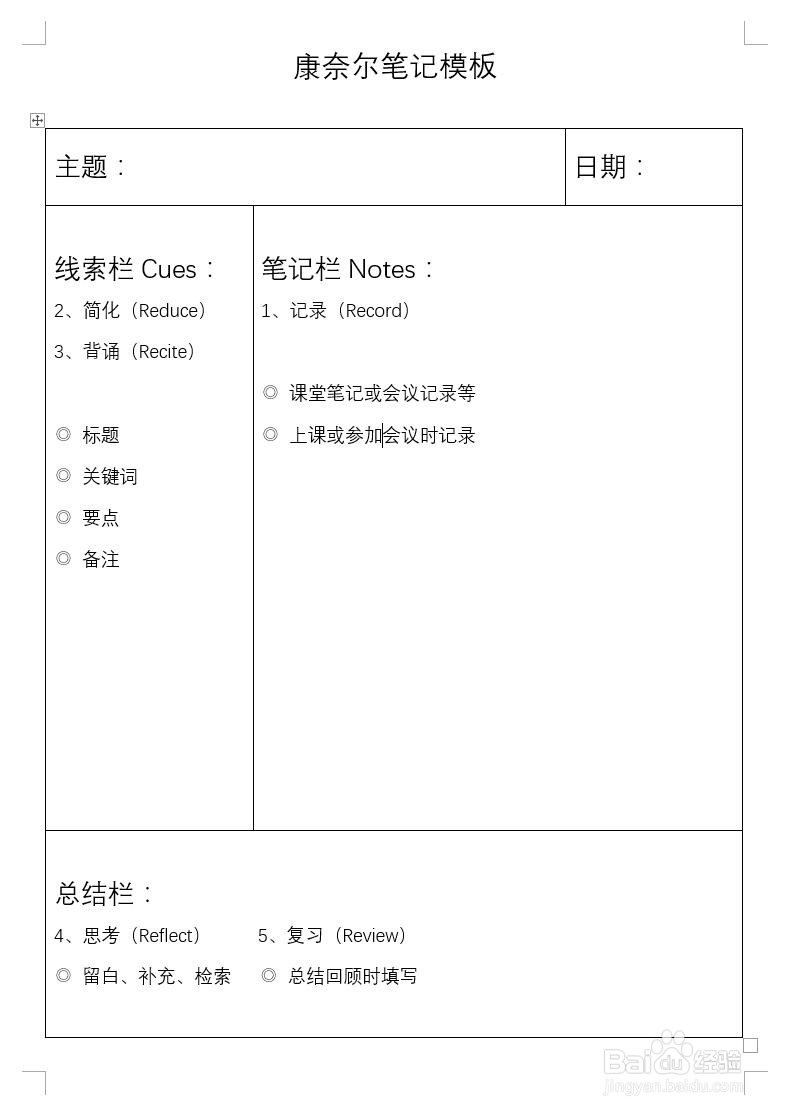
声明:本网站引用、摘录或转载内容仅供网站访问者交流或参考,不代表本站立场,如存在版权或非法内容,请联系站长删除,联系邮箱:site.kefu@qq.com。
阅读量:136
阅读量:160
阅读量:58
阅读量:140
阅读量:112